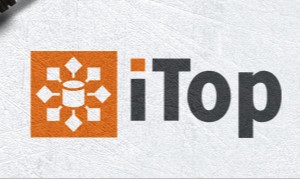Vamos usar o seguinte cenário de Active Directory:
Domínio: paulo.santana
Sistema Operacional: Windows Server 2012R2
Nome: ITOP-AD
Endereço IP: 192.168.0.200/24
Usuário: Administrator
Senha: pa55wrd@
Usuário para Integração do iTop: svc-itop
Senha: pwwdf3#6
Importante: Ao criar a conta svc-itop coloque a opção para a senha nunca expirar.
O usuário de integração foi criado no seguinte caminho:
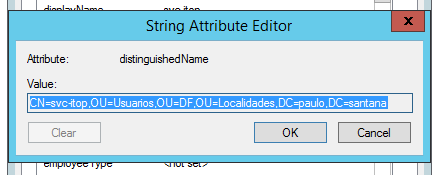
Antes de iniciar com o processo vamos instalar o utilitario ldap-utils no servidor iTop para que possamos realizar um teste de conexão validando o usuário e a base de pesquisa. Para instalar execute o seguinte comando:

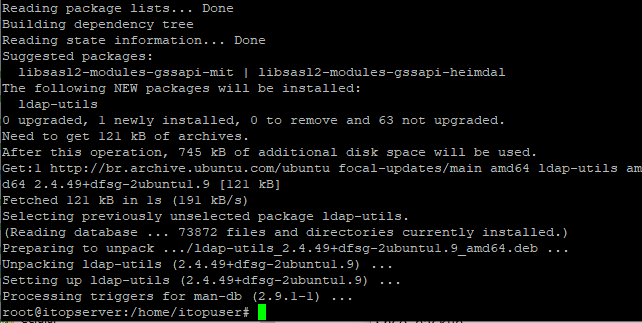
Agora execute o seguinte comando para fazer o teste de comunicação fazendo uma pesquisa em nosso ActiveDirectory para buscar todos os grupos disponíveis:
IP do Servidor: 192.168.0.200
Base de Pesquisa (-b): DC=paulo,DC=santana
Usuário (-D): CN=svc-itop,OU=Usuarios,OU=DF,OU=Localidades,DC=paulo,DC=santana
Senha (-w): pwwdf3#6
Pesquisa: (objectClass=group)
ldapsearch -h 192.168.0.200 -b “DC=paulo,DC=santana” -D “CN=svc-itop,OU=Usuarios,OU=DF,OU=Localidades,DC=paulo,DC=santana” -w “pwwdf3#6” “(objectClass=group)”

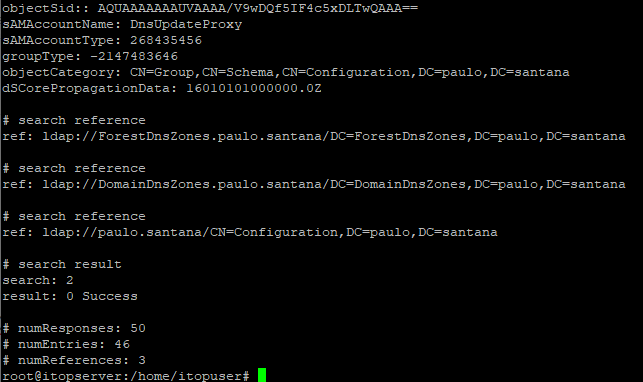
Agora vamos no iTop configurar a integração com o nosso ActiveDirectory. Acesse Configurações:
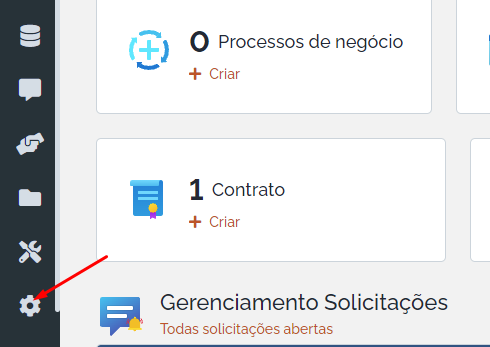
Selecione a opção Configuração:
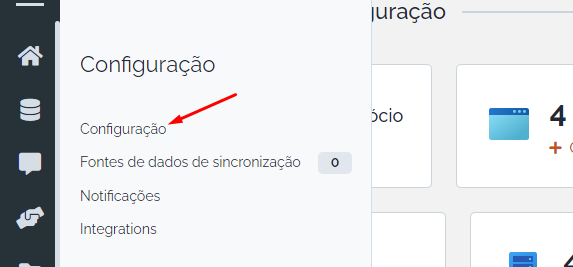
Procure pelo seguinte bloco de configuração authent-ldap:
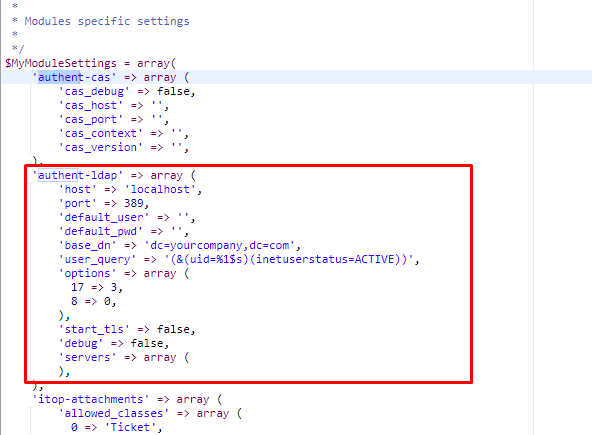
Ajuste da seguinte maneira:
host: 192.168.0.200
default_user: svc-itop
default_pwd: pwwdf3#6
base_dn: DC=paulo,DC=santana
user_query: sAMAccountName=%1$s
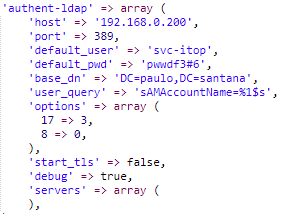
Clique em Aplicar:
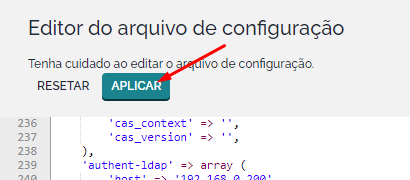
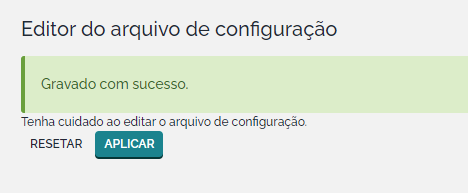
Para testar a autenticação precisamos de ter um usuário dentro do nosso iTop que possua o mesmo nome de usuário de um usuário do ActiveDirectory. Sempre antes de efetuar logon em nosso iTop ele vai conferir se o usuário existe no ActiveDirectory e existindo ele vai tentar nos autenticar de acordo com a nossa senha informada, que precisa ser a do nosso ActiveDirectory. Vamos criar o usuario svc-itop em nosso iTop, para isso selecione a opção Ferramentas Administrativas:
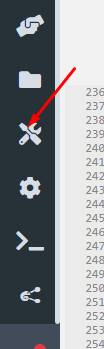
Em seguida selecione a opção Contas usuários:
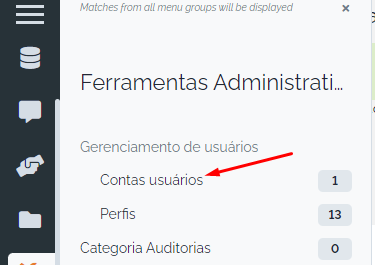
Selecione a opção Novo:
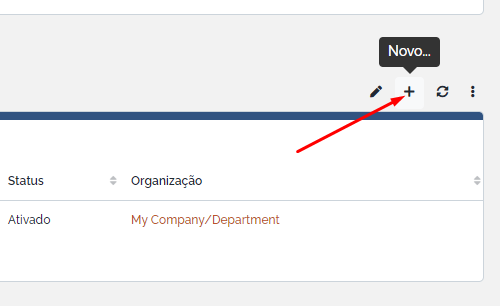
Selecione a opção Usuário externo via LDAP e selecione APLICAR:
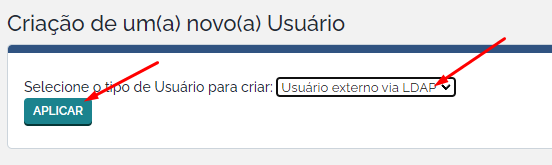
Vou utilizar o contato Charlie Parker. Em Login informe svc-itop e em Linguagem Brazilian (Brazilian).
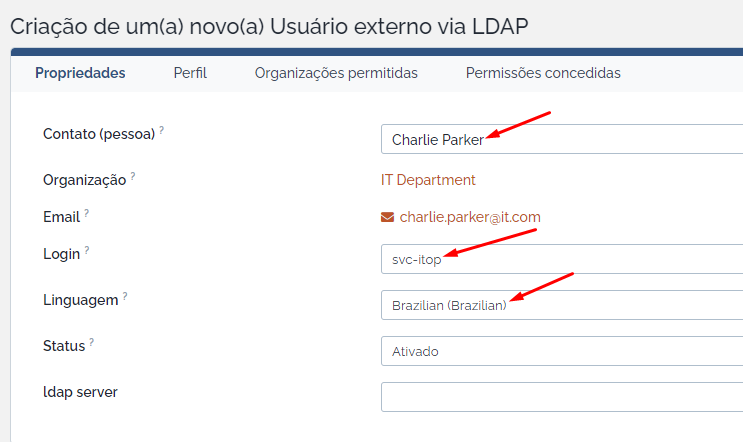
Selecione a aba Perfil:
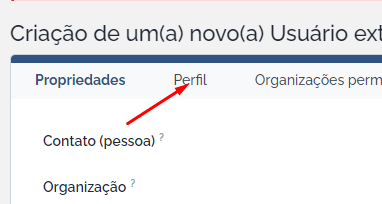
Selecione a opção Adicionar Perfis…:
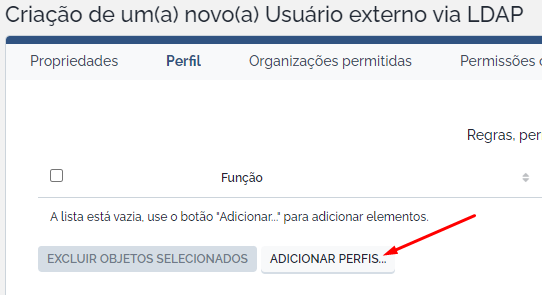
Selecione a opção Administrador e clique em ADICIONAR:

Selecione a opção Criar:

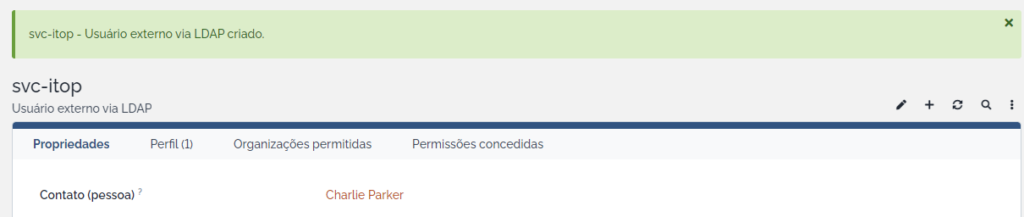
Agora efetue logoff do iTop. Clique no ícone de usuário:
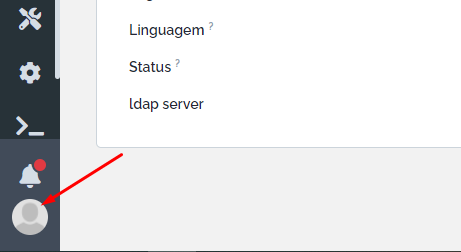
Selecione a opção Sair:
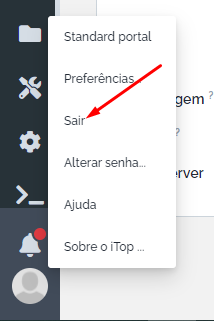
Selecione a opção Clique aqui para entrar novamente…:
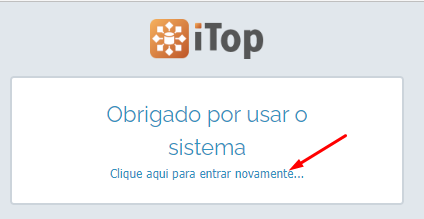
Informe o usuário e senha e em seguida clique em Entrar iTop:
Usuário: svc-itop
Senha: pwwdf3#6
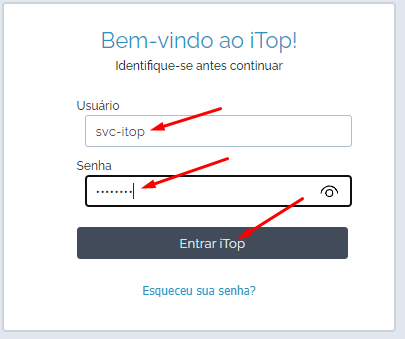
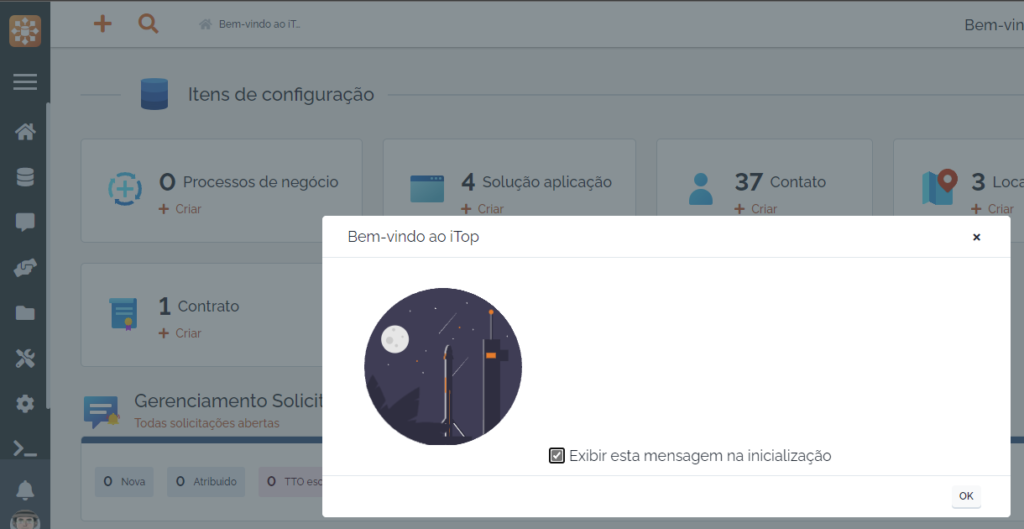
Caso tenha problemas nesta parte habilite a opção debug, ajustando o valor de false para true e consulte o arquivo /var/www/html/itop/log/error.log. Repita as tentativas de logon e verifique os erros apresentados.